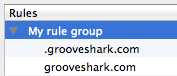project:autoproxy
AutoProxy를 이용한 사이트 별 프록시 적용하기
- Tor Project 홈페이지에서 'Tor Browser Bundle'을 다운로드 받는다.
- 압축을 풀고 실행하면 다음과 같은 창이 나온다. 'Start Tor' 버튼을 눌러 실행시킨다.
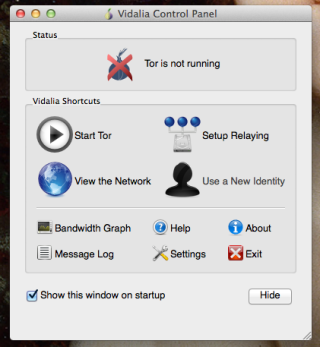
- 'Settings' 버튼을 눌러 현재 세팅을 확인한다. Advanced 창에서 'Tor Control'부분을 확인한다. 기본값은 127.0.0.1:9151이다.
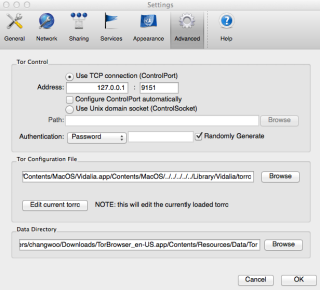
- Tor가 실행되고 Tor network에 연결되었다면 Tor Browser가 동작한다. Preference-Advence-Connection-Settings를 눌러 Tor Browser의 proxy setting을 참고한다. 기본값은 127.0.01:9150이다.
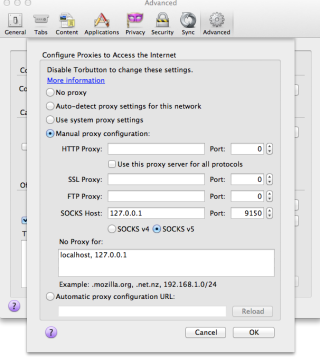
- 이제 원래 사용하던 파이어폭스를 켜고 AutoProxy 애드온을 설치한다.
- AutoProxy 아이콘을 눌러 'Automatic Mode'를 확인한다.
- Proxy Server - Edit Proxy Server를 열어 Tor 설정을 확인한다.
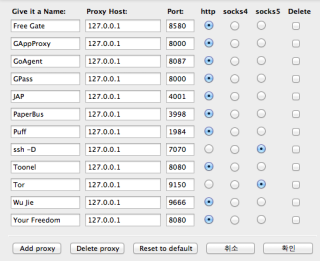
- Proxy Server - Choose Proxy Server를 선택하여 프록시를 선택한다. 내가 생성한 'My rule group'의 프록시가 'Tor'로 설정되어 있음을 확인한다.
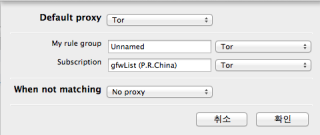
- 확인을 누르고 창을 닫는다. 환경 설정 창도 'Apply' - '확인' 버튼을 눌러 바뀐 설정을 적용시킨다.
- 이제 설정이 끝났다. Grooveshark에 잘 접속되는지 확인한다.
project/autoproxy.txt · 마지막으로 수정됨: 2014/10/09 21:24 저자 127.0.0.1